基本的なセルの書式設定の方法を紹介します。
書式設定の基本
セルに入力された数字を「%」表示に変える場合、ホームタブの中にある%で変更します。

またはCtrl+1のショートカットキー、や右クリック>セルの書式設定で変更することも可能です。

数値の円マーク表示はセルの書式設定>通貨で設定できます。

列幅に対して文字数が多い場合は##が表示されますので、列幅を調整しましょう。
対象列を選択してダブルクリックをすることで、文字数に応じた幅に自動調整できます。
POINT
セルの書式設定で値の表示形式を変更できます。セルの書式設定を開くにはCtrl+1ショートカットキーを使います。
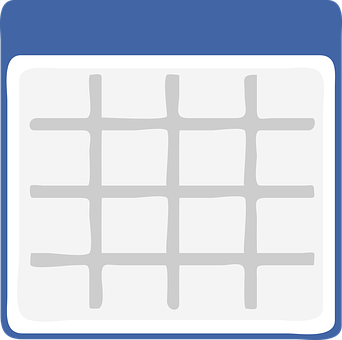

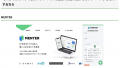

コメント